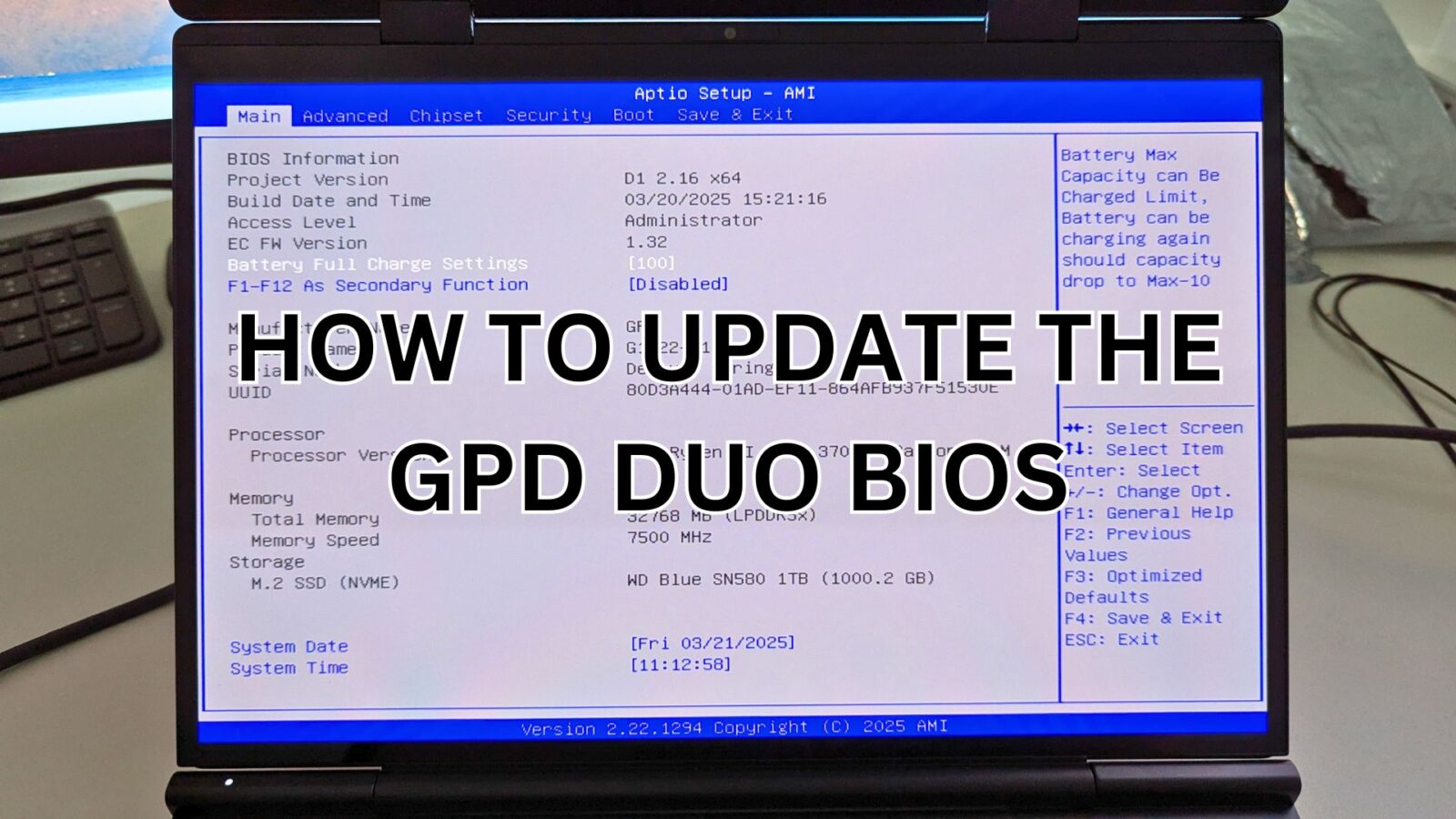Jeśli nigdy nie przeprowadzałeś aktualizacji BIOS-u, może to być zniechęcające. Nasz łatwy do naśladowania przewodnik krok po kroku pokazuje, jak zaktualizować BIOS GPD Duo do najnowszej wersji.
Potrzebny będzie dysk flash USB, każdy rozmiar powinien wystarczyć. Sformatuj pamięć do formatu FAT32, aby przygotować ją na nowe pliki. Kliknij prawym przyciskiem myszy napęd pamięci flash USB, wybierz Formatuj, a następnie Rozpocznij, aby go sformatować.
Następnie należy pobrać pliki BIOS. Należy pamiętać, że istnieją dwie różne aktualizacje oprogramowania układowego w zależności od posiadanego procesora (HX 370 lub 8840U). NIE WOLNO instalować niewłaściwego oprogramowania sprzętowego, ponieważ może to uniemożliwić działanie urządzenia. Możesz zweryfikować swój model, sprawdzając etykietę z tyłu urządzenia lub wyświetlając informacje o procesorze w Menedżerze zadań systemu Windows. Jeśli nie masz pewności i kupiłeś GPD Duo od nas w GPD Store, skontaktuj się z naszym zespołem pomocy technicznej, podając numer zamówienia, a my potwierdzimy Twój model.
| MODEL | UWAGI DOTYCZĄCE WYDANIA | DOWNLOAD |
| PROCESOR GPD DUO HX 370 | Zoptymalizowano kwestie związane z uśpieniem, a na stronie głównej BIOS-u dodano zarządzanie progami ładowania baterii. | D1(370)_BIOS.V2.16.rar |
| PROCESOR GPD DUO 8840U | Zoptymalizowano kwestie związane z uśpieniem, a na stronie głównej BIOS-u dodano zarządzanie progami ładowania baterii. | D1(8840_key)_BIOS.V3.08.rar |
Najpierw rozpakuj pobrane archiwum. Będziesz mieć dwa foldery podobne do poniższego. Należy pamiętać, że mogą występować pewne różnice wynikające z wersji lub numerów modeli.
Skopiuj całą zawartość folderu do katalogu głównego dysku USB sformatowanego w systemie FAT32 (zobacz nasz przewodnik tutaj, jak sformatować dysk). Po skopiowaniu zawartości wyłącz GPD Duo. Do zainstalowania aktualizacji BIOS-u potrzebne będzie co najmniej 40% baterii i zalecamy utrzymywanie jej naładowanej podczas aktualizacji.
Teraz włącz GPD WIN Mini i przytrzymaj klawisz F7, aż pojawi się menu rozruchowe. Na poniższym obrazku dysk flash USB jest drugą opcją w menu. Nazwa dysku flash i opcja menu mogą być inne. Wybierz napęd flash, aby kontynuować.
Rozpocznie się pierwszy etap aktualizacji systemu BIOS. Na ekranie pojawi się tekst postępu, a po jego zakończeniu zostaniesz poproszony o naciśnięcie Y, aby kontynuować.
Po kilku chwilach rozpocznie się drugi etap aktualizacji. Na poniższym ekranie przez krótki czas nic się nie będzie działo. Nie wyłączaj urządzenia GPD Duo.
Po kilku chwilach rozpocznie się aktualizacja i będzie można śledzić jej postęp. Aktualizacja potrwa kilka minut. NIE wyłączaj GPD Duo podczas tej części.
Po zakończeniu GPD Duo wyłączy się. Możesz teraz ponownie włączyć GPD Duo i wejść do BIOS-u, dotykając klawisza ESC. Możesz sprawdzić, czy BIOS został zaktualizowany na ekranie, na poniższym obrazku zaktualizowaliśmy go do wersji 2.16 w BIOS Information Project Version.
Możesz teraz zamknąć BIOS i kontynuować korzystanie z GPD Duo.